ここでは
スケッチアップメイク2017で
図形の角を丸くする方法を
図解入りで説明します。
制作環境
パソコン・・・・・Mac
OS ・・・・・・・Big Sur
マウス・・・・・・Magic Mouse
合わせて読みたい
スケッチアップで角を丸くする方法 その1
立方体の3辺の角を丸くする
こんな感じで3辺の角を丸くします。
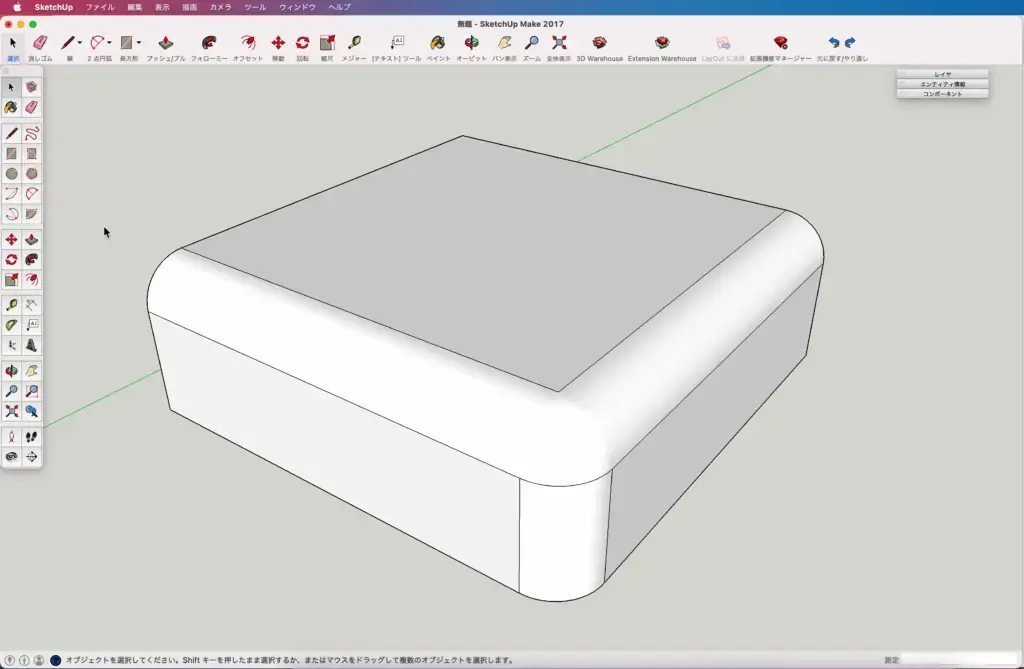
では、早速描いてみましょう。
適当な立方体を描画します。
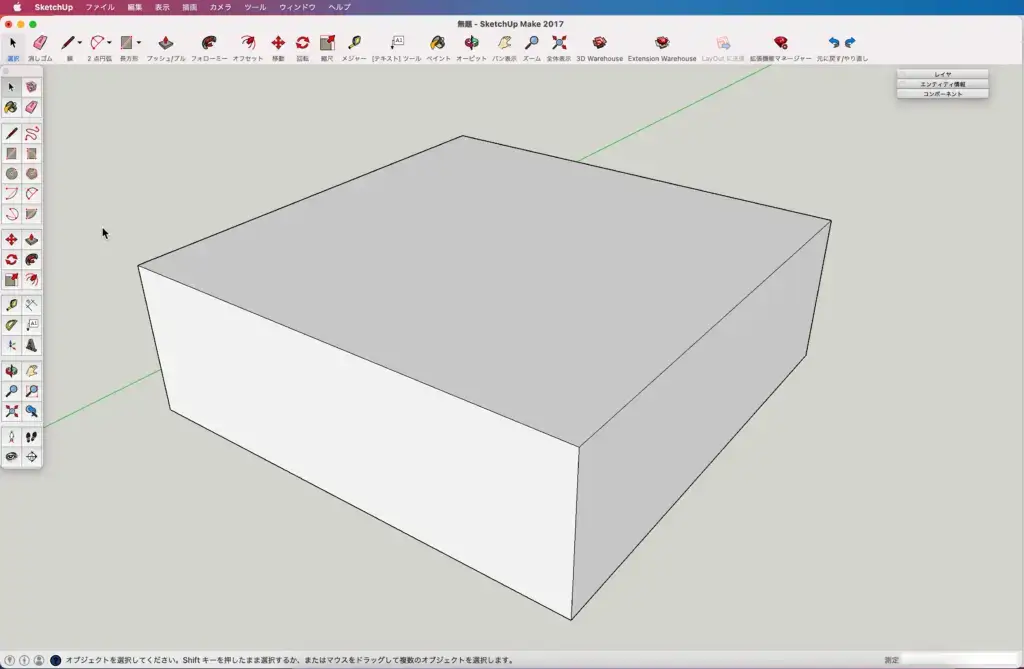
ツールバーから
「メジャー」を選択。
一辺から下書き線を描きます。
ここでは30mmとしています。
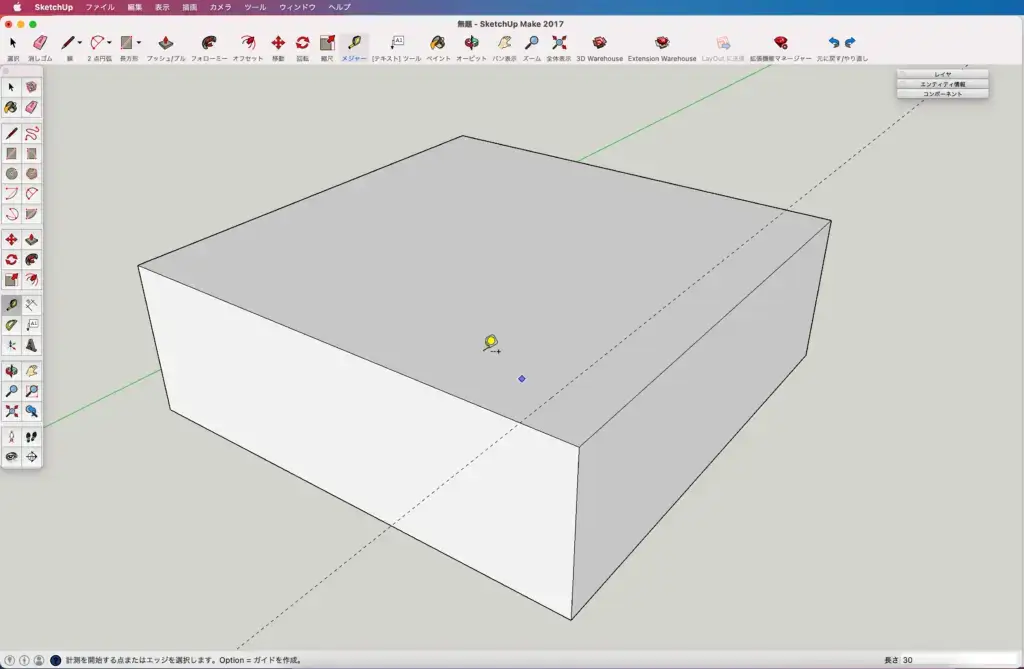
ツールバーから
「2点円弧」を選択。
上の面に円弧を描きます。
下書き線との交差部で
「クリック」し
仮想円弧が出たら
もう一辺にカーソルを合わせて
『エッジの接線』と表示されたら
「ダブルクリック」して
円弧を確定します。
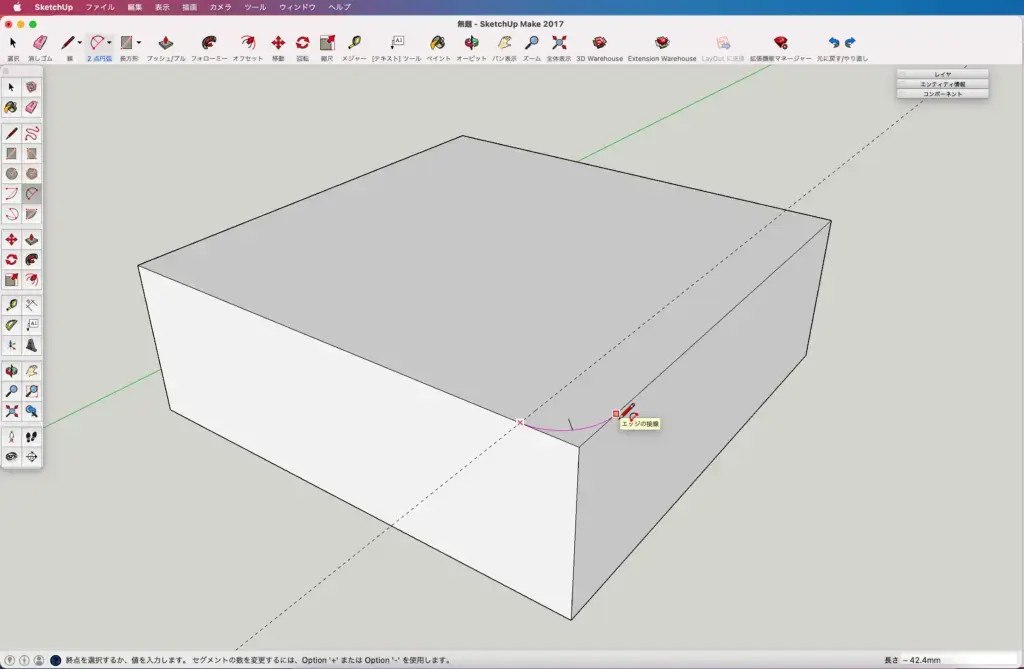
ツールバーから
「プッシュ/プル」を選択。
角の部分にある面に
カーソルを合わせて
面がドット柄に変化したら
「クリック」。
下の面まで押し下げて
「クリック」で確定。
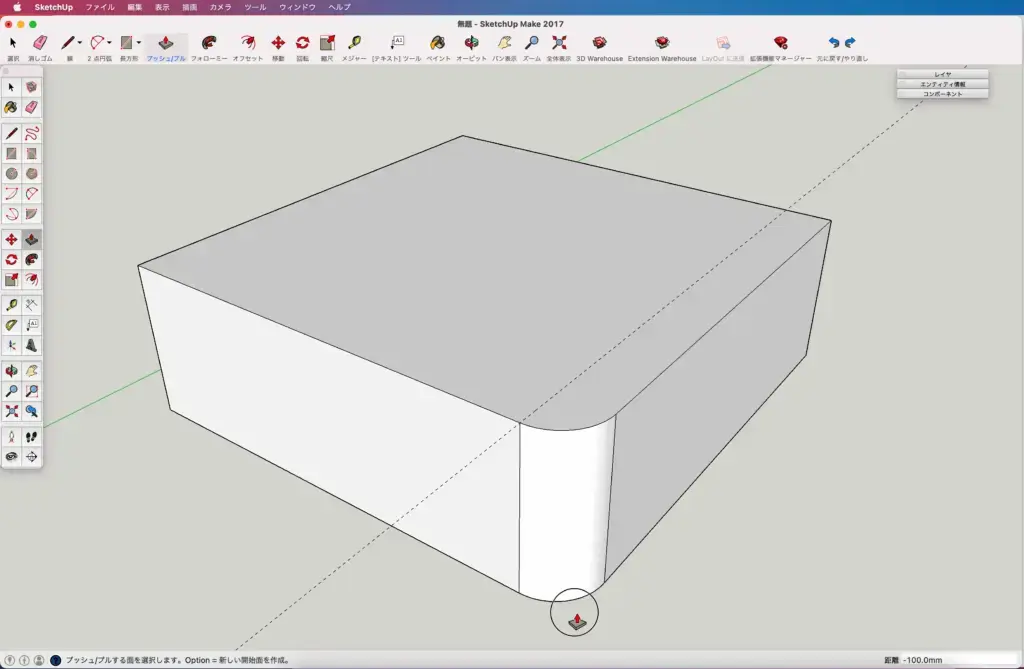
続いて、
上面の2辺を角丸にします。
先程の下書き線を使って
縦の面に円弧を描きます。
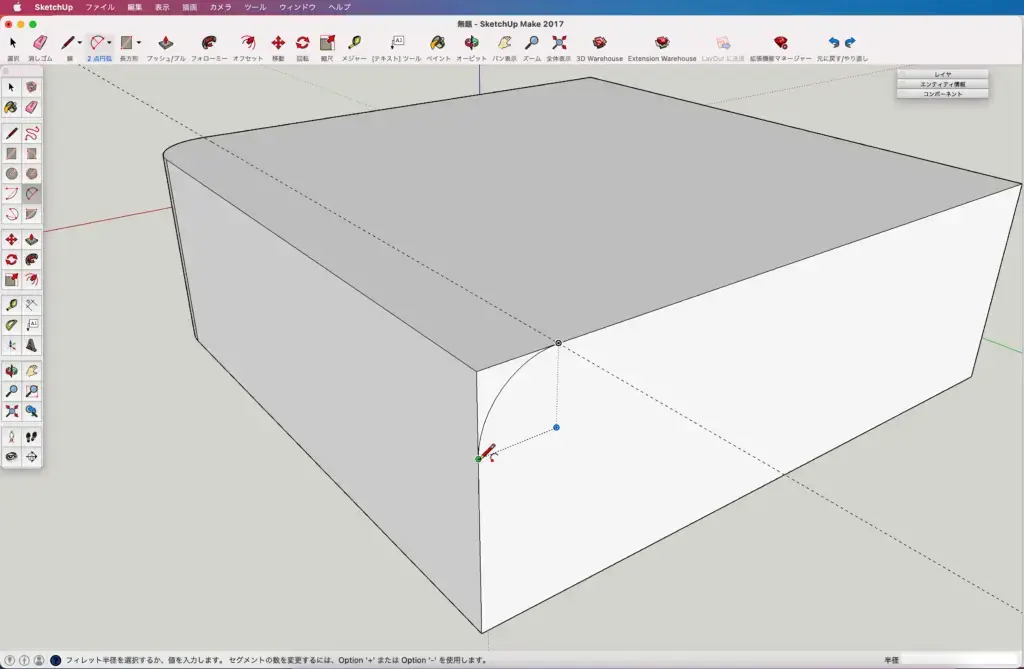
上面の角を丸くしたい部分の
辺を選択して置きます。
分かりづらいですが
選択された線は青くなります。
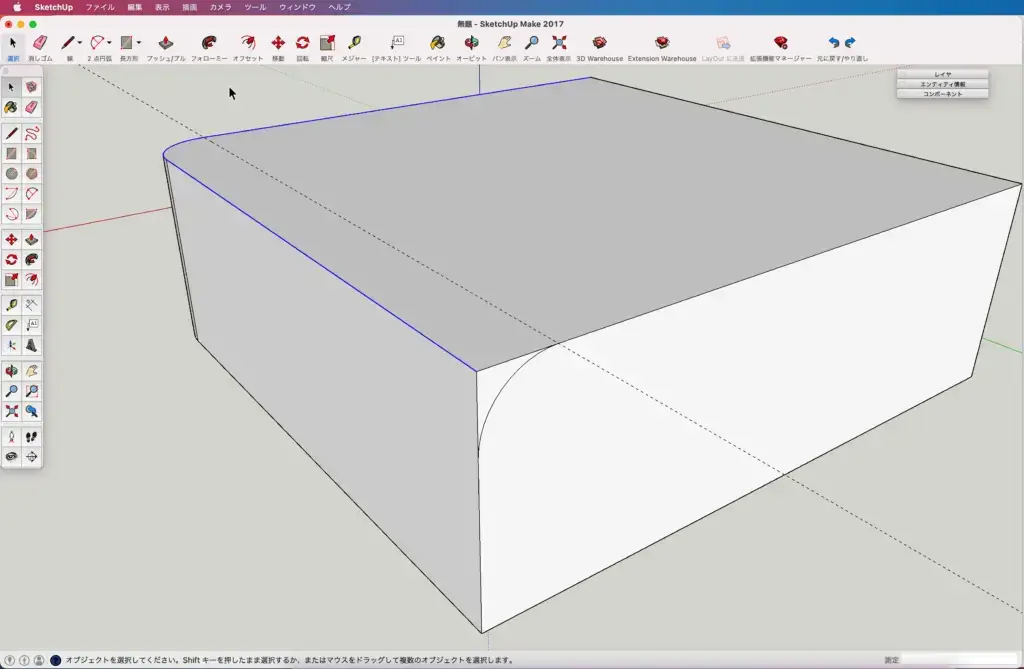
ツールバーから
「フォローミー」を選択。
角の部分にある面に
カーソルを合わせて
面がドット柄に変化したら
「クリック」。
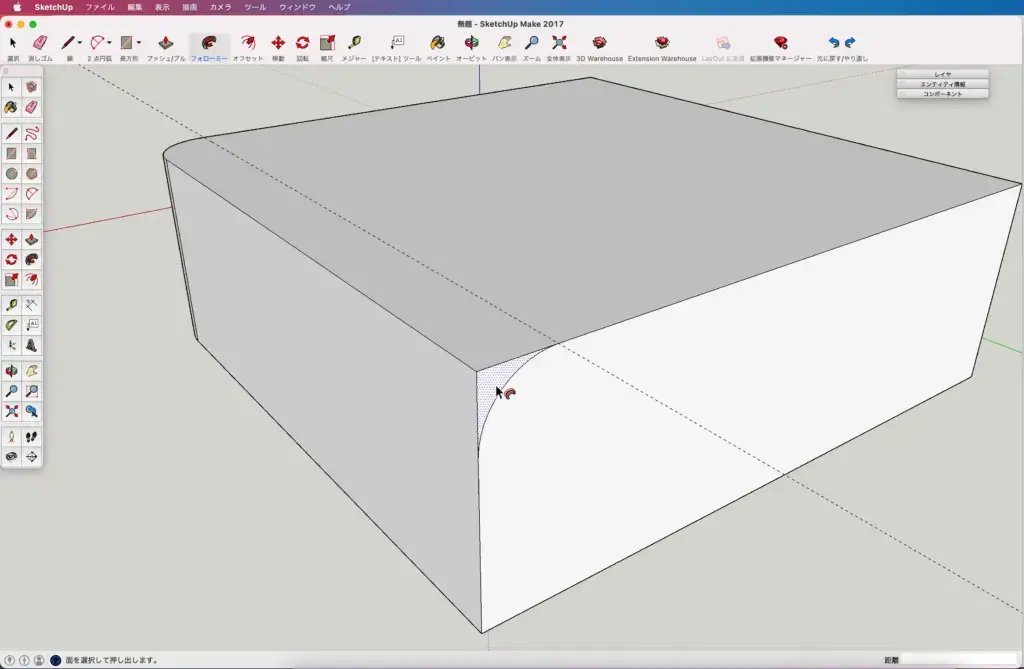
選択した2辺の角が丸くなりました。
残ってしまった
不用な部分を削除します。
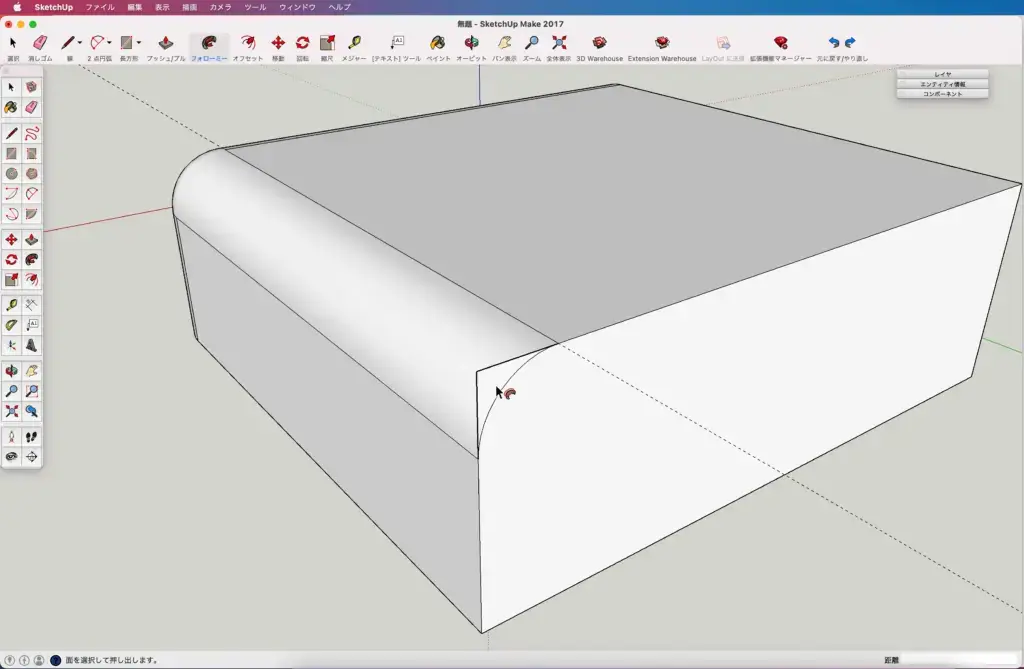
3辺に角丸の完成です。
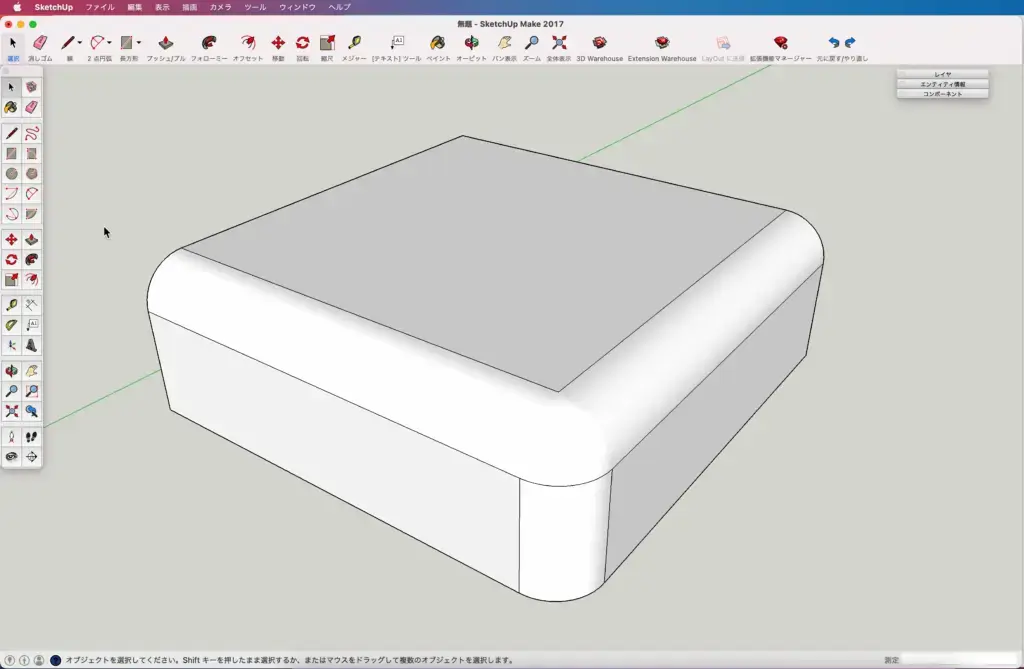
最後に
いかがでしたか?
スケッチアップのツールで
角を丸くする方法を解説しています。
ちょっと手間ですが
チャレンジしてみて下さい。
最後まで読んで頂きありがとうございます。
少しでも参考になれば幸いです。






